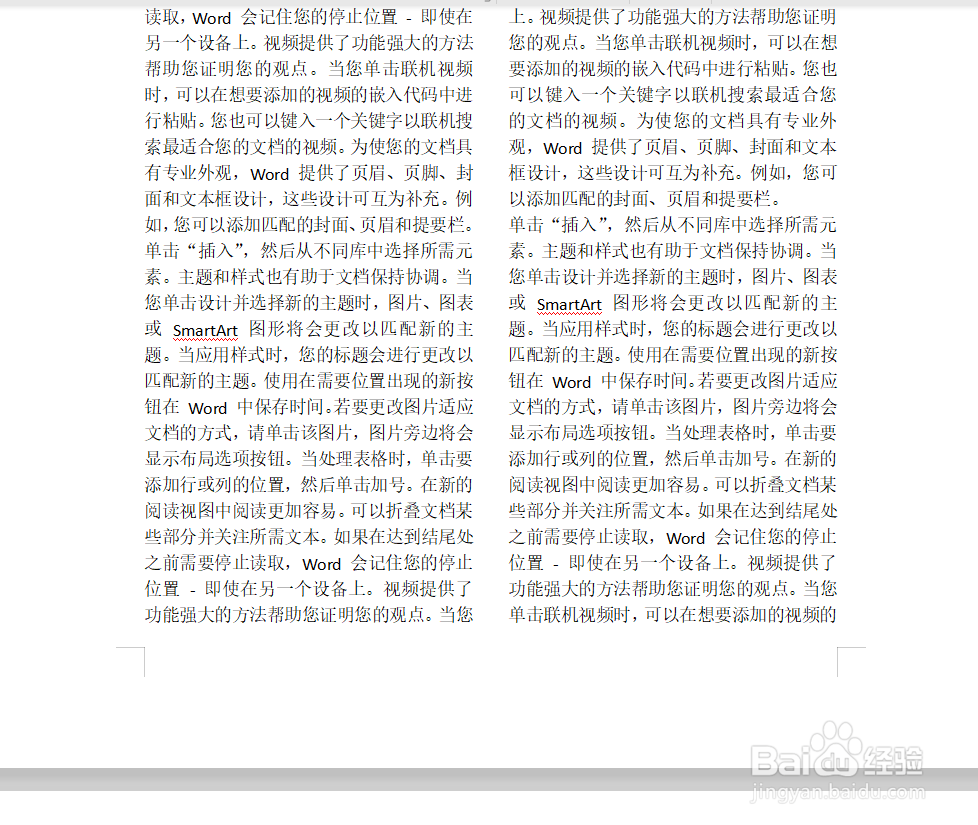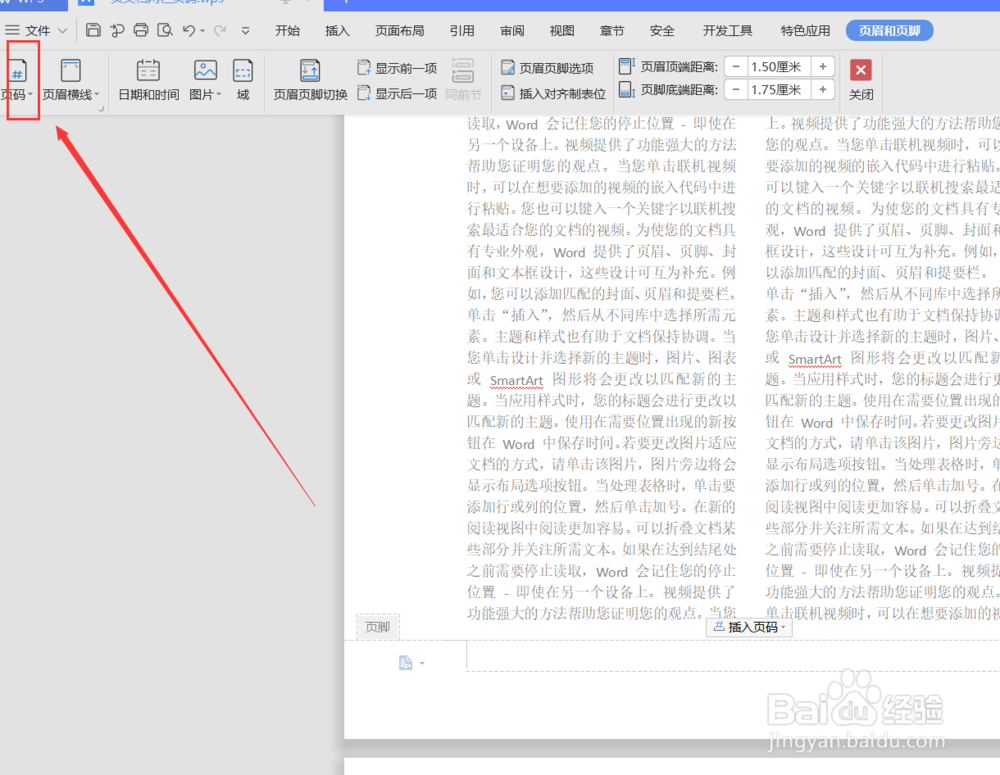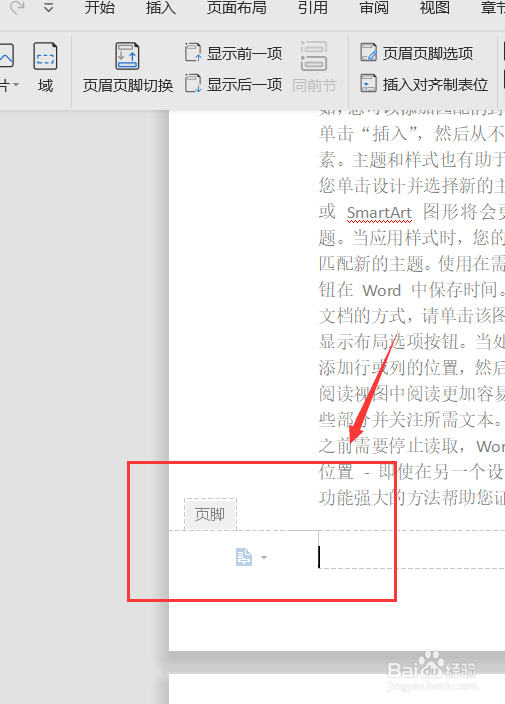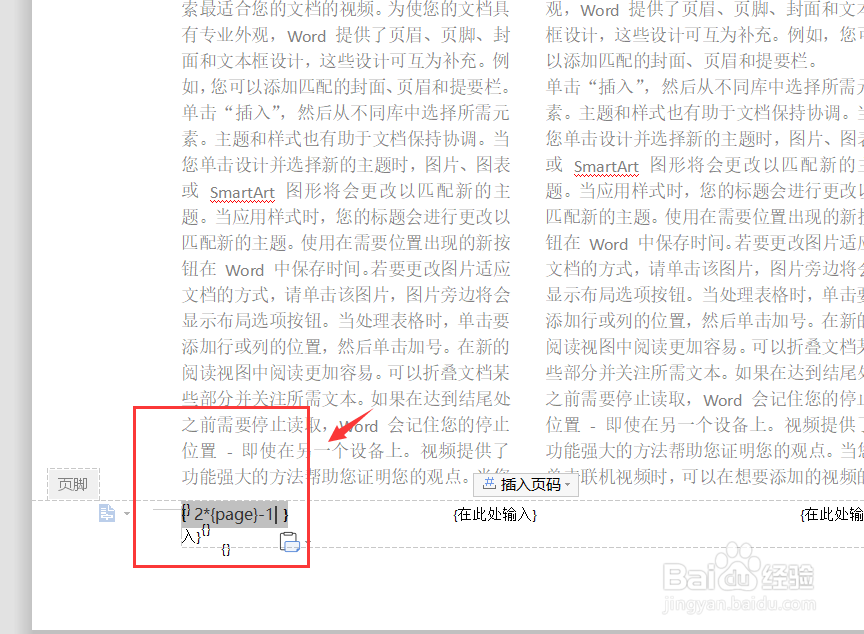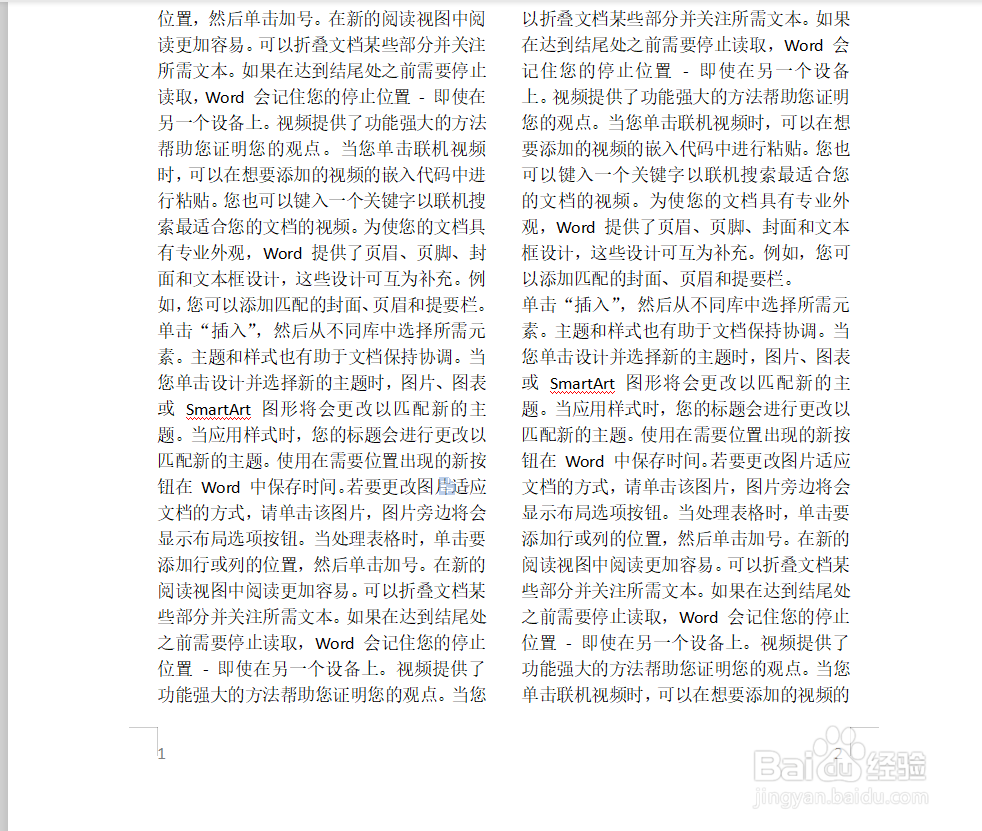Word页码如何设置一页文档两栏页码呢
1、第一步,准备好一份两栏的Word文档文章。如下图所示:
2、第二步,双击页码位置,进入页眉页脚编辑状态。如下图所示:
3、第三步,单击页脚,选择空白三栏。如下图所示:
4、第四步,然后选择第一栏,删除它(按Ctrl+F9键)。如下图所示:
5、第五步,输入一个【域括号】,然后输入与代码,输入域代码=2*{page}-1。(注意:括号都是Ctrl+F9键生成的域括号)如下图所示:
6、第六步,选中第二栏,删除它。如下图所示:
7、第七步,选中第三栏,输入域代码=2*{page},输入完成以后按【Alt+F9键】切换域代艨位雅剖码,最后按ESC键,退出页眉页脚编辑状态,这样一页文档就有两栏页码了。如下图所示:
声明:本网站引用、摘录或转载内容仅供网站访问者交流或参考,不代表本站立场,如存在版权或非法内容,请联系站长删除,联系邮箱:site.kefu@qq.com。
阅读量:93
阅读量:23
阅读量:67
阅读量:42
阅读量:63